
Prišel je čas, da opozorimo obstoječe uporabnike OSX in pomagamo novim učiteljem kako narediti posnetke zaslona na Macu. Znotraj operacijskega sistema apple imamo celoten paket možnosti za snemanje posnetkov zaslona.
Posnetek zaslona je ena od običajnih nalog učiteljev, saj vedno več dela s predstavitvami, ustvarja zapiske za učence ali zanje razvija naloge na učnih platformah. Koristno je ustvariti ta večpredstavnostna besedilna gradiva s podporo slik.
Ne glede na to, ali želimo narediti posnetek zaslona okna, dela zaslona ali celotnega zaslona, obstajajo različne kombinacije tipkovnic, ki bi jih morali poznati in ki jih bomo podrobneje opisali spodaj. Po tej vadnici boste zagotovo postali strokovnjak in vedeli, kako uporabljati to močno orodje, vključeno v OS X zaslon za tiskanje na Macu.
Kako narediti posnetek zaslona celotnega zaslona
za zajem celotnega zaslona Mac Brez izključitve katerega koli območja obstaja posebna kombinacija, ki bo opravila to posebno nalogo:

- Ukaz (cmd) + tipka Shift (Shift) + 3
Po pritisku na to bližnjico datoteka bo ustvarjena na našem namizju s celotnim posnetkom zaslona
Zajemite določeno območje zaslona OS X
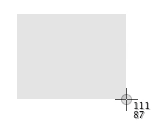
Če hočemo, je posnemite posnetek zaslona določenega dela zaslona, kombinacija tipk za pritisk je zelo podobna prejšnji, le da bomo morali namesto 4 pritisniti številko 3:
- Ukaz (cmd) + tipka Shift (Shift) + 4
Po hkratnem pritisku na te tipke na tipkovnici boste videli, da se kazalec spremeni in nam omogoča izberite določeno območje vmesnika na katerem želimo narediti posnetek zaslona.
Podrobnost te možnosti je, da nekateri številke, ki označujejo velikost zajemanja v slikovnih pikah zaslona.
Obstajajo tudi druge kul trike v tem načinu za zajem zaslona:
- S pritiskom preslednice naredimo a zajem odprtega okna ali aplikacije, ustvari lepo senco okoli svojega vmesnika v končni datoteki za zajem slike.
- S pritiskom na tipko Shift blokirali bomo navpično ali vodoravno gibanje pri premikanju kurzorja.
Zajem okna v OS X
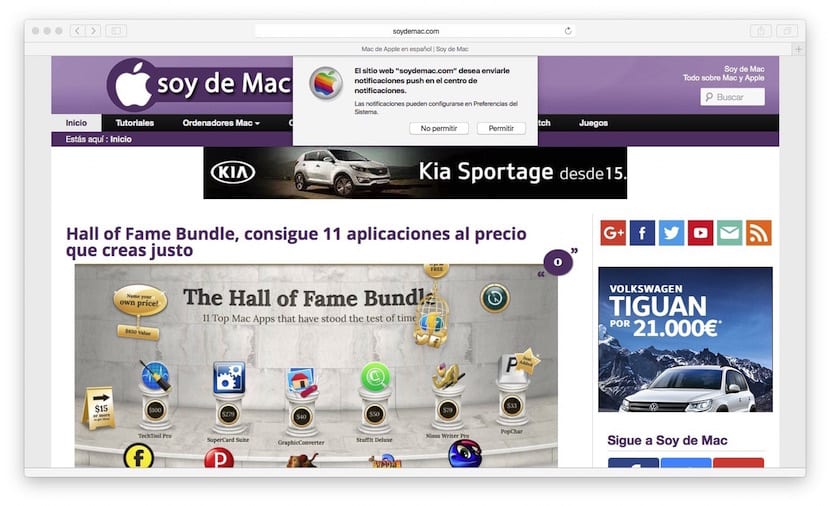
Čeprav smo to že omenili v prejšnjem primeru, bomo bolje razložili kako narediti posnetek zaslona določenega okna v Macu. Najprej pritisnite naslednjo kombinacijo tipk, da aktivirate način zaslona za tiskanje:
- Ukaz (cmd) + tipka Shift (Shift) + 4
Ko se kazalec miške spremeni v križec, pritisnemo preslednico in to bomo videli zdaj njegova oblika je postala oblika fotoaparata slik. Zdaj imamo dve možnosti:
- Kazalec miške postavite nad okno od katerih želimo dobiti posnetek zaslona. Ko ga postavimo, pritisnemo gumb Magic Mouse in datoteka s posnetkom zaslona bo šla na vaše namizje.
- Pritisnite tipko Escape, če jo obžalujemo in ne želimo tiskati okna.
Naredite posnetek zaslona časovnika
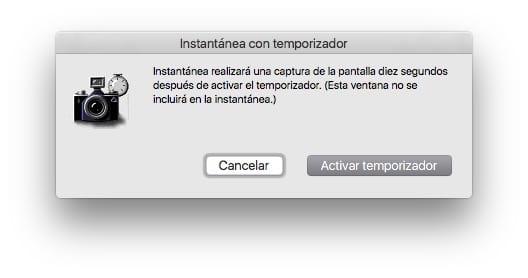
Če hočete, je zajemite časovnik, je tudi mogoče. V tem primeru morate odpreti aplikacijo "Snapshot", ki jo najdete v Applications> Utilities.
Na vrhu menija boste videli, da znotraj možnosti "Capture" obstaja možnost, da to storite s časovnikom. V tem primeru je določen čas 10 sekund za posnetek zaslona vmesnika.
Več informacij o posnetkih zaslona v Macu
Vsi posnetki so shranjeni v istem lokacija ki je na namizju in formatiran .png. Poleg tega, če k trem kombinacijam tipk dodamo še pritisk tipke ctrl, rezultat ne bo shranjen na namizje, ampak kopiran v odložišče da ga lahko prilepite neposredno tam, kjer je to potrebno.
Zaenkrat je vse popolno, če pa izhajamo iz ideje, da je zajem teh fotografij hitrost, s katero jih izvajamo, izgubi svojo učinkovitost, ko se shrani na namizje in zgoraj v obliki .png. Najbolj normalno pri učiteljih je, da jih potrebujejo . Jpg ali celo v formatu . Pdf in tudi, da so shranjeni na določenem mestu. Če je to vaš primer, imamo tudi tokrat rešitev, ki je ne daje sistem, ampak zelo koristna in brezplačna aplikacija, ki je Reši Screenie.
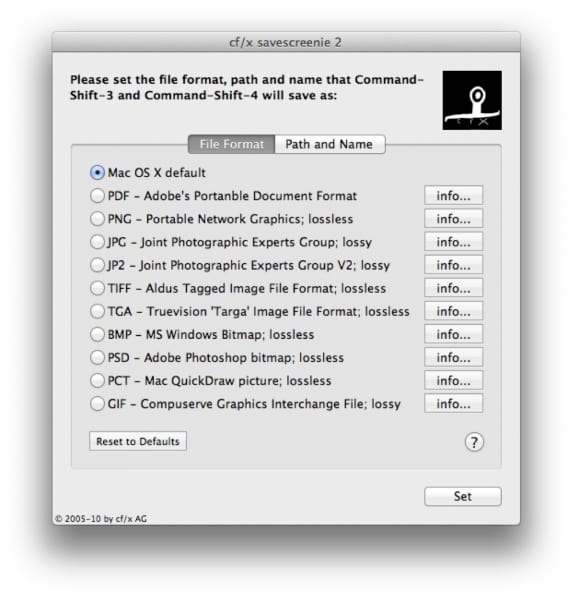
Z njo lahko spremeniti vedenje pripomočka za zajem zaslona OSX po vaši želji in že tako hitro orodje spremenite v izjemno hitro, saj vam omogoča spreminjanje formata samodejnega shranjevanja, lokacije in celo splošnega imena, s katerim se shranjujejo posnetki. Ni treba posebej poudarjati, da se lahko kadar koli vrnemo na privzeto konfiguracijo sistema.
Potem vas pustimo pri več trikov tega pripomočka je vključenih v OS X in ponuja toliko možnosti:
Posnemite posnetke zaslona v drugih napravah Apple
To objavo, ki je usmerjena na posnetke zaslona, izkoristimo, da vam povemo, kako lahko dobite posnetek zaslona v drugih napravah Apple:
- Posnemite posnetke zaslona na Apple Watch
- Na video posnemite, kaj se zgodi v vaši napravi iOS
- Kako zajeti sliko na Apple TV iz Mac OS
Vsem, ki začnejo z Macom, razložim pomen posnetkov zaslona, po šestih mesecih jih vprašam, zakaj ne bi zapustili Maca, in mi rečejo: "Ne morem živeti brez posnetkov zaslona."
Tako je, to je nekaj tako preprostega, da ga imamo vsi radi.
Imam mapo z imenom "captures" in v njej vsako leto, trenutno 2013 s skoraj 300 zajema. Te pretvorim v JPG in jih naložim na zasebni FTP strežnik z idejo, da bi lahko do njih dostopali iz katerega koli računalnika, ne glede na to, ali je računalnik Mac.
Ali mi pošljete prošnjo za prijateljstvo na FaceBook? Zajemite z datumom / uro in ga vzemite ven: str
Na zdravje.
Resnica je, da tudi jaz pobudim številne kolege in mi rečejo isto. Vse najboljše!
To orodje mi bo zelo koristilo. Res je, da morajo učitelji hitro narediti posnetke zaslona.
Upam, da boste s programom Savescreenie izboljšali svoje posnetke! Hvala!
Ko posnamem posnetke in datoteko pošljem kot prilogo, oseba, ki jo prejme, to stori z zelo nizko kakovostjo in velikostjo.
Ali kdo ve, kako izboljšati kakovost ulova?
Najlepša hvala
S sledilno ploščico ne morem narediti posnetka zaslona. Pred posodobitvijo, če sem naredil ta ukaz, plus tipko Shift in številko 4 ter hitri dvoklik na sledilni ploščici, zdaj pa ne morem, niti z enim klikom niti z dvema. To lahko storim samo z miško in mi v resnici ni ljubitelj miške. Ali mi lahko nekdo pomaga?